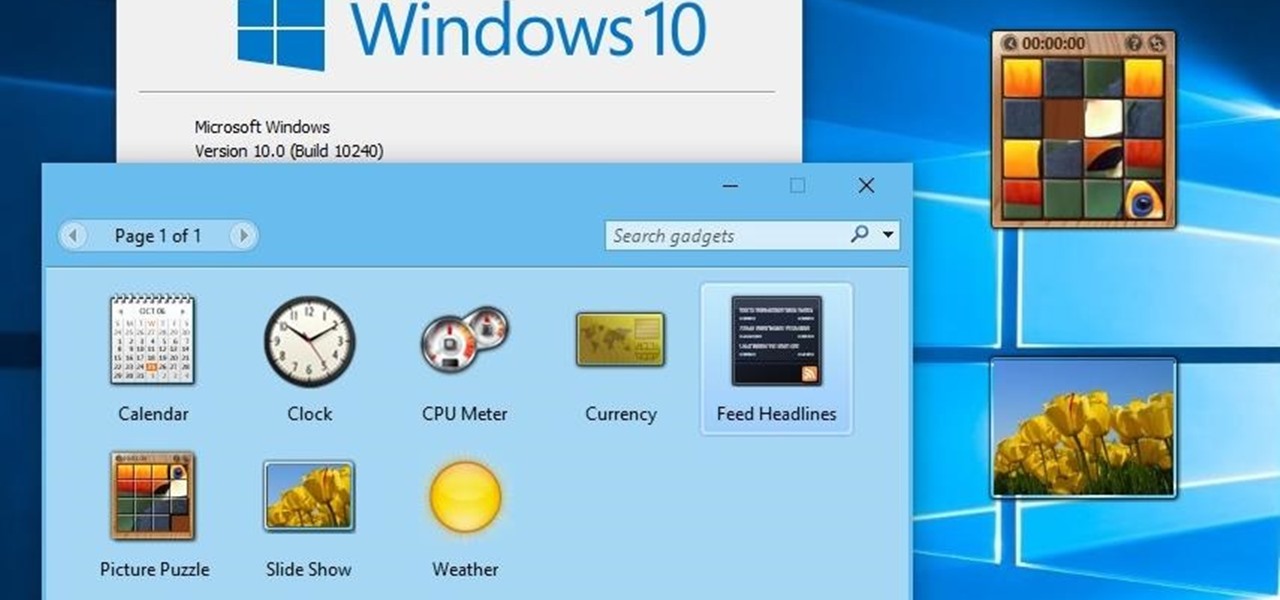Le Widget Horloge de Windows est très utile et son rôle dépasse largement celui de simplement afficher la date et l'heure.
L'une de ses fonctions que je trouve très utile est la possibilité d'afficher plusieurs plusieurs horloges en même temps dans la barre de tâche avec chacune un fuseau horaire différent.
Ce qui est utile pour savoir l’heure exacte d’un match de foot de l’autre hémisphère de la terre, ou pour savoir quand parler à un de vos amis sans le déranger à cause du décalage horaire ou même pour commencer des transactions à des moments opportuns.
Tout cela est possible grâce au Widget Horloge.
Méthode n°1: Afficher 2 horloges
Pour afficher plusieurs Widget Horloge sur votre bureau :
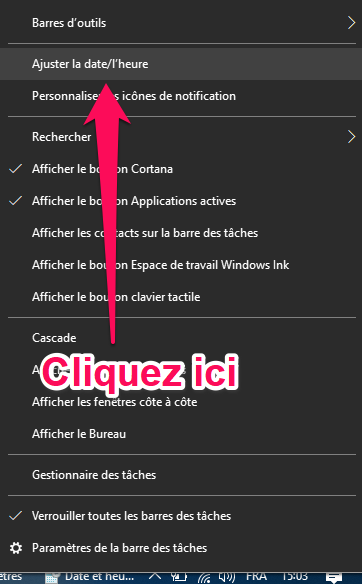
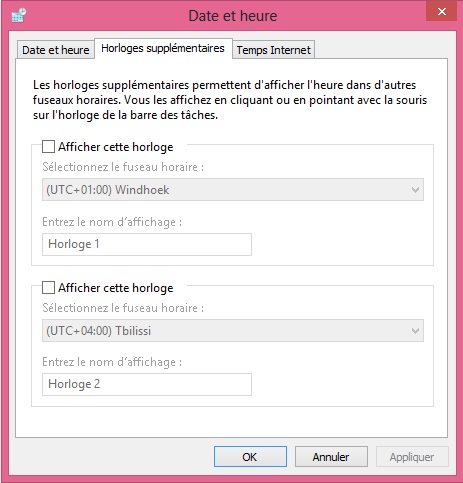
Vous pouvez configurer 2 horloges au maximum.
Il suffit de cocher les cases, de choisir le fuseau horaire que vous voulez et de lui donner un nom à titre d’indication :
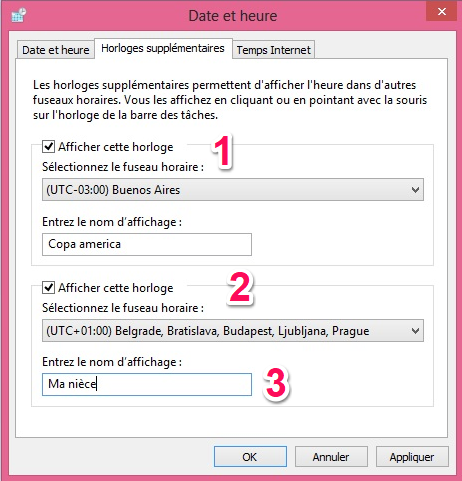
Vous pouvez visualiser les horloges en cliquant sur l’heure affichée dans la barre de tâches en bas et à votre droite.
Le fuseau horaire des horloges affichées peut être changé à tout moment en suivant la même procédure.
Méthode n°2: Comparer plusieurs fuseaux horaires
Pour arriver à afficher plusieurs horloges et comparer plusieurs fuseaux horaires, nous devons passer par l’application "Alarmes et horloges" de Windows 10.
Voici comment procéder:
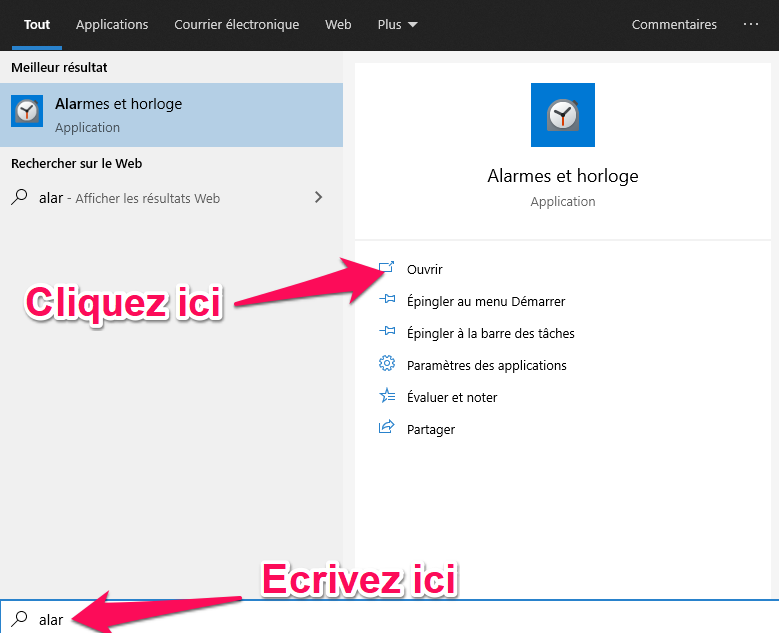
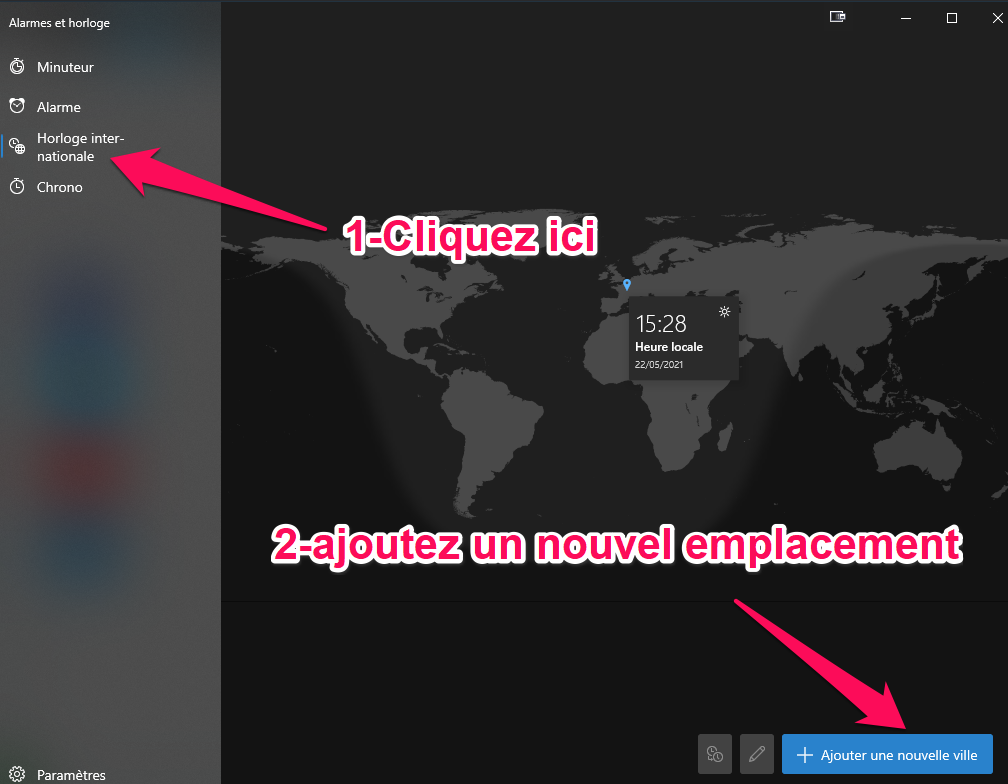
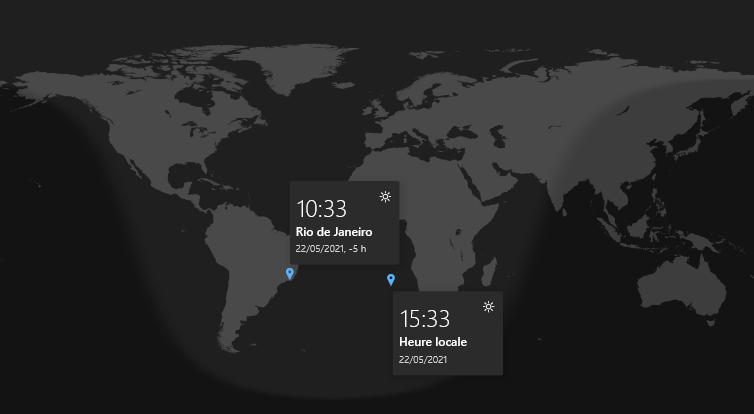
Vous pouvez ajouter autant de pays que vous voulez.
Pour consulter les différents fuseaux horaires, il suffit de les épingler à votre menu démarrer en cliquant avec le bouton droit de la souris.